Ogni volta che eseguiamo un comando con privilegi “sudo”, ci viene sempre chiesto di inserire la password “Sudo” prima della sua esecuzione. Tuttavia, a volte, vuoi sbarazzarti di questa seccatura disabilitando la password "Sudo". Pertanto, siamo qui con questo articolo che ti guiderà su come disabilitare la password "Sudo" in Linux Mint 20 e Ubuntu 20.04 .
Disabilitazione della password "Sudo" in Linux Mint 20
Se vuoi disabilitare la password "Sudo" in Linux Mint 20, dovresti eseguire i tre passaggi seguenti:
Fase n. 1:accedi al file Sudoers:
Innanzitutto, devi accedere al file Sudoers. Questo può essere fatto eseguendo il comando che segue:
$ sudo visudo

Quando eseguirai questo comando, ti verrà chiesto di inserire la password "Sudo" poiché abbiamo utilizzato la parola chiave "sudo" con essa. Devi inserire la tua password "Sudo" e premere il tasto Invio come mostrato nell'immagine seguente:

Passaggio n. 2:aggiungi una voce senza password al file Sudoers:
Una volta che il file Sudoers è stato aperto nell'editor di testo, devi farlo scorrere fino a "includedir /etc/sudoers.d ” commento. Sotto questo commento, devi aggiungere la seguente voce:
kbuzdar ALL=(ALL) NOPASSWD:ALL
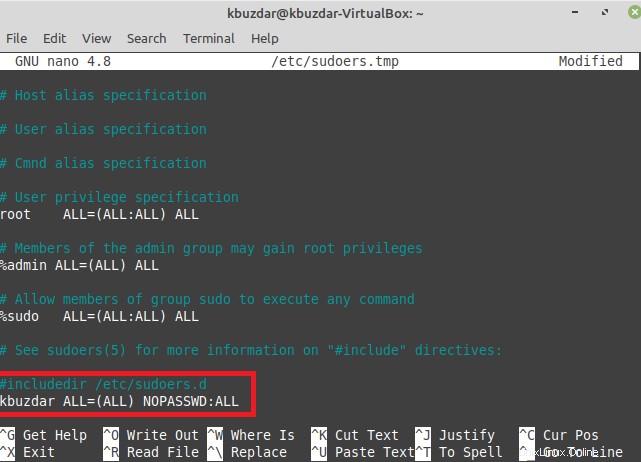
Puoi sostituire "kbuzdar" con il tuo nome utente particolare. Successivamente, puoi chiudere questo file ed uscire dal tuo editor di testo.
Fase n. 3:verifica se la password "Sudo" è disabilitata o meno
Ora devi verificare se la password "Sudo" è stata disabilitata o meno. Puoi farlo semplicemente eseguendo qualsiasi comando a tua scelta con i privilegi "sudo", proprio come abbiamo fatto di seguito:
$ sudo apt update

Questa volta, noterai che il processo di aggiornamento inizierà immediatamente senza nemmeno chiederti la password "Sudo" come mostrato nell'immagine seguente:

Suggerimento professionale
Se vuoi abilitare nuovamente la password "Sudo", puoi semplicemente rimuovere la voce che hai fatto al punto n. 2 del metodo mostrato sopra. Dopo aver rimosso quella voce, puoi semplicemente salvare e chiudere il tuo file. Fatto ciò, la password "Sudo" sarà nuovamente abilitata e potrai verificarla eseguendo qualsiasi comando desiderato con i privilegi "sudo".
Conclusione
Questo articolo ti ha fornito un metodo rapido per disabilitare la password "Sudo" in Linux Mint 20. Inoltre, puoi anche riattivarla ogni volta che vuoi seguendo il suggerimento fornito in questo articolo.